
Почему мой iPhone не обновляется до iOS 17/16/15? | 9 надежных решений

«Привет всем, у меня возникли проблемы с обновлением моего iPhone, и я надеюсь, что кто-нибудь здесь сможет мне помочь. Вот уже несколько месяцев каждый раз, когда я разблокирую свой телефон, я получаю всплывающее окно с сообщением: «Вышло новое обновление iOS ». доступный. Пожалуйста, обновите бета-версию iOS 16». Когда я захожу в настройки, чтобы обновить свой iPhone, о новом обновлении нет ничего, кроме еще одного всплывающего окна с надписью «Невозможно проверить наличие обновлений. Произошла ошибка при проверке наличия обновлений программного обеспечения. Кто-нибудь знает, что я могу сделать?"
- из сообщества Apple
Многие пользователи, возможно, сталкивались с разочарованием, когда iOS не обновляется. Это не только лишает вас возможности использовать новейшие функции iOS и исправления безопасности, но также может повлиять на общую производительность и стабильность вашего устройства. Итак, почему мой iPhone не обновляется? В этой статье будут рассмотрены причины этой проблемы и предложен ряд практических решений, которые помогут вам легко ее решить.
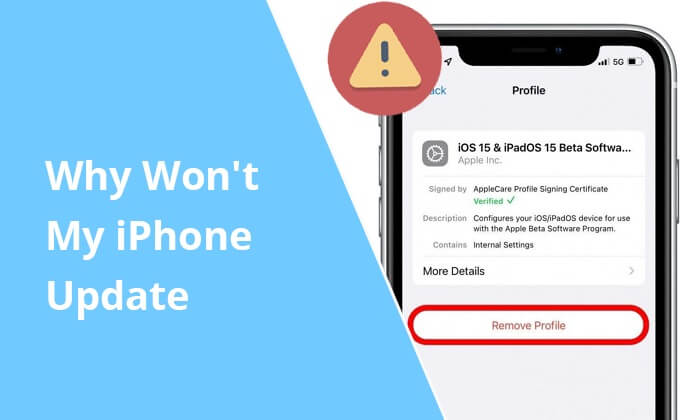
Существуют различные причины, по которым мой iPhone не обновляется, включая, помимо прочего, следующие:
Теперь, когда мы знаем причины, по которым не устанавливается обновление iOS , давайте подробно обсудим, как решить эти проблемы. Вот несколько конкретных шагов, которые помогут вам успешно обновить ваш iPhone.
Сначала проверьте, совместим ли ваш iPhone с последней версией iOS . Каждое обновление сопровождается списком совместимых устройств, и если вашего устройства нет в этом списке, вы не сможете выполнить обновление. Вы можете посетить страницу поддержки Apple , чтобы проверить, соответствует ли ваше устройство требованиям. Ниже приведены модели iPhone, совместимые с iOS 17:
Если вы не уверены в модели своего iPhone, выполните следующие действия:
Шаг 1. Откройте «Настройки» на вашем iPhone.
Шаг 2. Нажмите «Общие», затем выберите «О программе».

Шаг 3. Здесь вы найдете название модели вашего iPhone и текущую версию программного обеспечения.
Еще одна причина, по которой программное обеспечение моего iPhone не обновляется, — нестабильное сетевое соединение. Убедитесь, что ваш iPhone подключен к стабильной и высокоскоростной сети Wi-Fi. Пакеты обновлений обычно большие, и использование мобильных данных может привести к перебоям во время загрузки.
Вы также можете попробовать переключить сети или перезагрузить маршрутизатор, чтобы улучшить качество соединения. Если это не помогло, вы также можете сбросить настройки сети. Вот шаги:
Шаг 1. Перейдите в «Настройки» > «Основные» на вашем iPhone.
Шаг 2. Прокрутите вниз и нажмите «Сброс».
Шаг 3. Выберите «Сбросить настройки сети». Для подтверждения вам может потребоваться ввести пароль.

Обновления Apple не работают также из-за недостаточного заряда батареи iPhone. Во время процесса обновления у iPhone должен быть достаточный заряд аккумулятора. Рекомендуется выполнять обновление, когда уровень заряда батареи превышает 50 %, или напрямую подключаться к источнику питания, чтобы процесс обновления не прерывался.

Ваш iPhone перегревается во время зарядки? Прочтите эту статью, чтобы узнать, как это исправить.
Ваш iPhone перегревается при зарядке? Причины и как исправитьИногда проблемы с программным обеспечением на устройстве также могут вызывать сбои обновления. Вы можете попробовать перезагрузить устройство, чтобы проверить, решена ли проблема. Для этого выполните следующие действия:
Шаг 1. Нажмите и удерживайте кнопку питания, пока не появится ползунок «Выключить».

Шаг 2. Сдвиньте ползунок, чтобы выключить iPhone.
Шаг 3. Подождите несколько секунд, затем нажмите и удерживайте кнопку питания, чтобы перезагрузить iPhone.
Почему я не могу обновить свой iPhone? Это потому, что у вас недостаточно памяти iPhone. Для обновления вашего iPhone требуется определенный объем памяти. Если на вашем устройстве недостаточно места для хранения данных, обновление может завершиться неудачно. Освободить место можно, удалив ненужные приложения , фотографии, видео и другие файлы.
Для просмотра и управления объемом памяти перейдите в «Настройки» > «Основные» > «Хранилище iPhone».

Если вы установили бета-версию iOS , это может повлиять на обновление до официальной версии. Вы можете удалить бета-профиль через Настройки. Вот как это сделать:
Шаг 1. Откройте приложение «Настройки» на своем iPhone и перейдите в раздел «Общие».
Шаг 2. Нажмите «VPN и управление устройствами» и выберите профиль конфигурации бета-версии iOS 17.
Шаг 3. Нажмите «Удалить профиль» и перезагрузите устройство, чтобы вернуться к предыдущей версии iOS .

После перезагрузки вы можете обновить свое устройство до последней версии iOS .
Когда Apple выпускает новое обновление системы, ее серверы могут быть перегружены из-за того, что многие пользователи загружают его одновременно, что приводит к снижению скорости обновления или сбоям при загрузке. Вы можете попробовать обновиться позже, чтобы избежать часов пик. Вы также можете посетить страницу состояния системы Apple , чтобы проверить наличие перебоев в обслуживании.

Если вышеуказанные методы не помогли, вы можете попробовать использовать iTunes на своем компьютере, чтобы вручную обновить устройство iOS до новой версии iOS . Вот шаги:
Шаг 1. Откройте iTunes на своем компьютере и подключите iPhone с помощью кабеля Lightning. Как только ваш iPhone будет обнаружен, нажмите кнопку «iPhone» в верхней части окна.
Шаг 2. В правой части экрана нажмите кнопку «Проверить наличие обновлений». Появится всплывающее окно; нажмите «Загрузить и обновить», чтобы подтвердить процесс.

Примечание. Если вы хотите узнать , как обновить свой iPhone без iTunes , вы можете прочитать это руководство, чтобы найти дополнительные решения.
iOS System Recovery — специализированный инструмент восстановления системы, предназначенный для устройств iOS . В первую очередь он решает ряд системных проблем, таких как iPhone не обновляется, iPhone зависает в режиме восстановления или режиме DFU и т. д. С помощью этого программного обеспечения пользователи могут быстро решить эти проблемы, вернув свои устройства в нормальное состояние, сохранив при этом целостность пользовательских данных. Кроме того, он предоставляет удобный способ обновления или понижения версии системы iOS .
Основные моменты восстановления системы iOS :
Вот как использовать систему iOS , чтобы исправить то, что iPhone не обновляется:
01 Загрузите подходящую версию инструмента, установите ее на свой компьютер и запустите. Далее выберите опцию «Восстановление системы iOS » из доступных модулей.

02 Нажмите кнопку «Пуск» на экране, чтобы решить проблему, из-за которой ваш iPhone не обновляется.

03 Следуйте инструкциям, чтобы тщательно проверить данные вашего iPhone. После подтверждения нажмите кнопку «Восстановить», чтобы начать процесс восстановления.

04 Программное обеспечение загрузит последнюю версию прошивки, специально разработанную для вашего устройства. Примерно в течение 5–10 минут ваш iPhone будет успешно восстановлен и возобновит нормальную работу.

Вот все способы исправить «почему мой iPhone не обновляется». Если у вас возникли проблемы с обновлением вашего iPhone, не стоит слишком беспокоиться. Большинство проблем можно решить, проверив совместимость, оптимизировав сетевые подключения, освободив место для хранения данных и другими распространенными методами. Если проблема не устранена, вы можете попробовать использовать восстановление системы iOS , чтобы легко решить проблемы с обновлением iPhone без риска потери данных.
Похожие статьи:
Новый iPhone 15 зависает при обновлении программного обеспечения? Вот как устранить неполадки
Не удалось обновить программное обеспечение iPhone: как плавно обновиться до iOS 15/16
Устранение неполадок iPhone, зависших при подготовке обновления [10 основных исправлений]
Сколько времени занимает обновление iPhone и как его ускорить?





